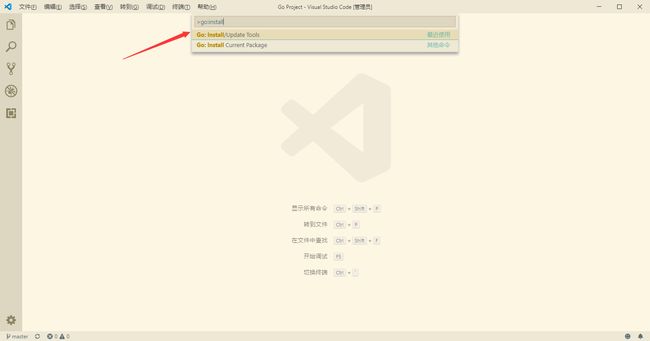Golang VS Code 配置 Go 语言开发环境
前言
前面我已经讲过 GoLand 的安装,当然,你也可以使用 VS Code 来进行开发。
VS Code 是微软开源的一款编辑器, 本文主要介绍如何使用VS Code搭建Go语言的开发环境.
下载与安装VS Code
官方下载地址: https://code.visualstudio.com/Download
双击下载好的安装文件, 安装即可
安装中文简体插件
点击左侧菜单栏最后一项 管理扩展, 在 搜索框 中输入 chinese, 选中结果列表第一项, 点击 install 安装.
安装完毕后右下角会提示 重启VS Code, 重启之后VS Code就显示中文了.
安装Go开发环境
点击左侧菜单栏最后一项 管理扩展, 在 搜索框 中输入 go, 选中结果列表第一项, 点击 安装 进行安装.
[外链图片转存失败,源站可能有防盗链机制,建议将图片保存下来直接上传(img-VuzTOPwI-1596336748812)(https://i.loli.net/2019/07/20/5d32f12d21b0579091.png)]
安装Go语言开发工具包
在进行Go语言开发的时候, 安装下面这些插件可以为我们提供如代码提示、代码自动补全等功能.
Windows平台下按 Ctrl+Shift+p, Mac平台下按 Command+Shift++p, VS Code界面会弹出一个输入框, 在输入框中输入 go:install, 选择 Go:install/Update Tools 如下图:
选中点击 确定, 进行安装.
[外链图片转存失败,源站可能有防盗链机制,建议将图片保存下来直接上传(img-TZBCfb1L-1596336748815)(https://i.loli.net/2019/07/20/5d32f33ff2d5411232.png)]
[外链图片转存失败,源站可能有防盗链机制,建议将图片保存下来直接上传(img-VYh7Z5jH-1596336748817)(https://i.loli.net/2019/07/20/5d32ee83916f830520.png)]
由于国内网络环境基本上都会出现安装失败, 如下图:
[外链图片转存失败,源站可能有防盗链机制,建议将图片保存下来直接上传(img-6eXWv3gz-1596336748818)(https://i.loli.net/2019/07/20/5d32f2261a76581735.png)]
解决方案:
手动从github上下载工具. (前提需要电脑上已经安装了git)
- 先在自己的
GOPATH的src目录下创建golang.org/x目录- 在该目录下打开
终端/cmd- 执行
git clone https://github.com/golang/tools.git tools命令- 执行
git clone https://github.com/golang/lint.git命令- 在VS Code按下
Ctrl / Command+Shift+p再次执行go:install/Update Tools命令, 在弹出的窗口中全选并点击确定, 这次安装就可以全部安装成功了.
经过上面的步骤就可以安装成功了.
李培冠博客
lpgit.com